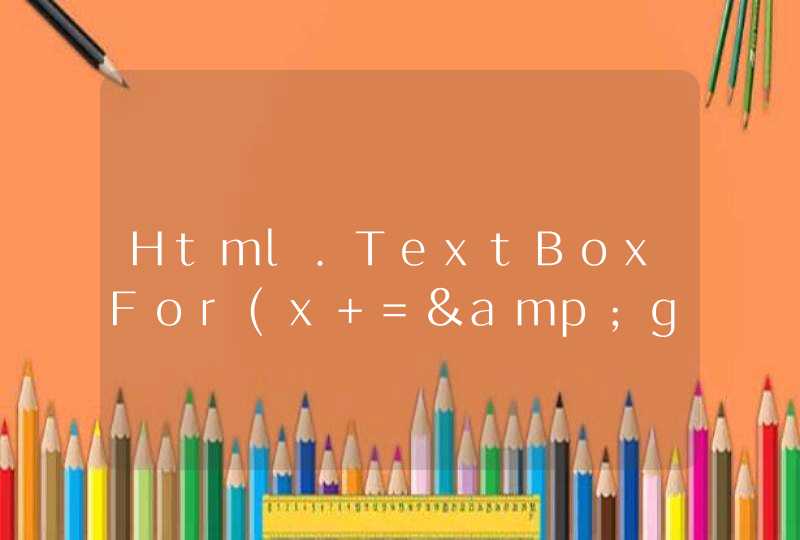桌面壁纸的设置方法如下:
工具:联想Y7000P
系统:Windows10
软件:设置 1.0
1、首先右键桌面空白处,打开“个性化”。
2、然后打开右边的“背景”选项。
3、接着点开选择一张照片中的“浏览照片”。
4、随后在电脑里“选择图片”。
5、最后选择添加的图片就可以更换壁纸图片了。
设置电脑壁纸的方法如下:
一、工具/原料:
MacBook Air &联想 Y7000P、Mac OS Catalina 12.5.1 &Windows10。
二、具体步骤:
(一)Mac 电脑:
1、进入 Mac 电脑主页面后右键点击桌面空白处,打开下拉菜单后点击里面的“更改桌面背景”。
2、在桌面与屏幕保护程序页面中,选择并点击要设置的图片即可更换。
3、也可以点击下面的左侧面板中的单色,在这里可以设置纯色的壁纸。
(二)Windows 电脑
1、进入 Windows 电脑主页面后点击左下角的开始菜单,在新窗口中点击“设置”。
2、打开 Windows 设置页面后选择并点击“个性化” ,在跳转的新页面中点击背景下面的方框,并点击图片。
3、进入新页面后,点击选择图片下面的“浏览”。
4、打开新窗口选择并点击一张要设置成壁纸的图片,并点击下面的“选择图片”即可。
电脑屏幕图片壁纸设置方法:
工具/原料:联想扬天M4000s、WIN10、设置1.0
1、右键点击桌面空白处,然后选择“个性化”。
2、在“选择图片”区域可以选择使用电脑默认图片或者点击“浏览”使用自己收藏的图片。
3、在“选择契合度”中可以对图片进行调整,选择填充屏幕或者拉伸等等。
4、在“背景”中可以选择是用图片还是纯色当作背景,下方选项“幻灯片放映”中可以选择自己的图片文件夹并设置好切换频率循环更换背景图片。